Cómo detectar software de monitoreo o espionaje de computadora y correo electrónico
Publicado: 2021-03-17Si es un administrador de sistemas, vigilar el correo electrónico y el uso de la PC de sus empleados es una tarea bastante común, lo que le permite monitorear la productividad y asegurarse de que no ingresen archivos peligrosos a su red. Lo mismo se aplica a los padres y maestros, quienes quizás deseen vigilar el uso de la computadora de un niño por su seguridad.
Desafortunadamente, hay momentos en los que el software de monitoreo no es bienvenido o apreciado. Los piratas informáticos, los fisgones o los administradores de TI extralimitados pueden llevar los límites demasiado lejos. Si le preocupa su privacidad, puede aprender a detectar software de monitoreo o espionaje de computadoras y correos electrónicos siguiendo estos pasos.

Monitoreo en el hogar, la escuela o el trabajo
Antes de comenzar a ver cómo detectar ciertos tipos de computadora y monitoreo de correo electrónico, es posible que deba determinar sus derechos. Como empleado, sus derechos de acceso sin filtros a la web, el correo electrónico o el uso general de la PC podrían ser mucho menores, aunque eso no significa que no haya límites que no se puedan traspasar.
Es posible que no sea propietario del equipo y, según su contrato, su empleador o escuela puede tener el derecho de registrar cualquier dato sobre el uso de su PC. Si bien hay formas de monitorear esto, es posible que no pueda detenerlo o evitarlo. Lo mismo se aplica en un entorno educativo, donde es probable que existan controles estrictos sobre el uso de la PC y la web.
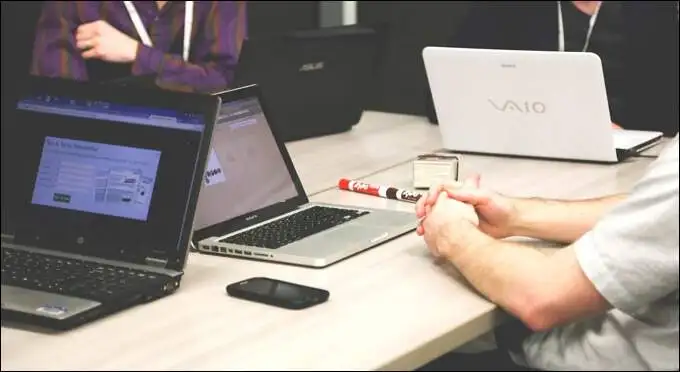
Sin embargo, es un escenario completamente diferente para una PC personal en una red doméstica. Su PC, sus reglas, a menos que no sea su equipo. Los padres, por ejemplo, pueden colocar software de monitoreo para mantener seguros a sus hijos, pero también lo pueden hacer las parejas abusivas o los piratas informáticos maliciosos a miles de kilómetros de distancia.
Ya sea en casa, en la escuela o en la oficina, hay varias maneras de verificar el tipo típico de monitoreo de computadora o correo electrónico que puede tener lugar.
Verificación del software de monitoreo de correo electrónico
Si desea verificar la supervisión del correo electrónico, considere primero si está utilizando una cuenta de correo electrónico personal, corporativa o educativa. Para cuentas corporativas o educativas, es probable que un administrador del sistema tenga el poder de acceder a sus correos electrónicos en cualquier momento, con todos los correos electrónicos enrutados a través de un servidor seguro que también pueden controlar.

Si ese es el caso, siempre debe asumir que sus correos electrónicos son monitoreados de alguna manera. Puede ser monitoreado activamente, donde cada correo electrónico se verifica y registra, o el monitoreo podría ser menos específico, con información sobre cuándo envía y recibe correos electrónicos (así como los destinatarios o remitentes) registrados por separado.
Incluso con un monitoreo menos activo, un administrador de una cuenta de correo electrónico corporativa o educativa aún puede restablecer su contraseña para acceder a sus correos electrónicos en cualquier momento.
Comprobación de encabezados de correo electrónico
Por lo general, puede determinar si sus correos electrónicos se enrutan a través de un servidor de correo electrónico corporativo mirando los encabezados de los correos electrónicos que recibe. Por ejemplo, en Gmail, puede buscar los encabezados abriendo un correo electrónico y seleccionando el ícono de menú de tres puntos en la esquina superior derecha. De las opciones, seleccione la opción Mostrar original .
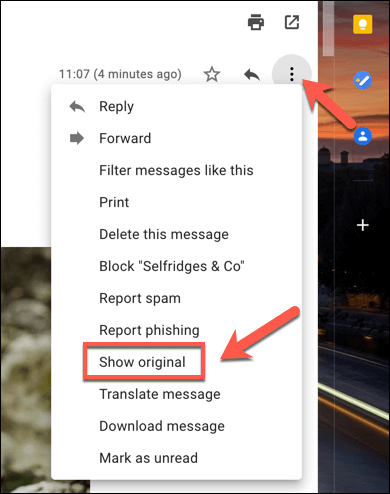
Mirando los encabezados, el encabezado Recibido mostrará de dónde se originó el correo electrónico y el servidor de correo electrónico que se está utilizando. Si el correo electrónico se enruta a través de un servidor corporativo o si un filtro lo escanea, puede suponer que el correo electrónico se está registrando (o se puede registrar).

Uso de servidores proxy
Si está utilizando un cliente de correo electrónico de escritorio como Microsoft Outlook, es posible que sus correos electrónicos estén siendo monitoreados a través de un servidor proxy. Se puede usar un servidor proxy para registrar ciertos datos, así como reenviarlos a otros servidores.
Puede verificar la configuración de su proxy en Windows 10 en el menú Configuración de Windows (si tiene acceso a esto).
- Para comenzar, haga clic derecho en el menú Inicio y seleccione la opción Configuración .
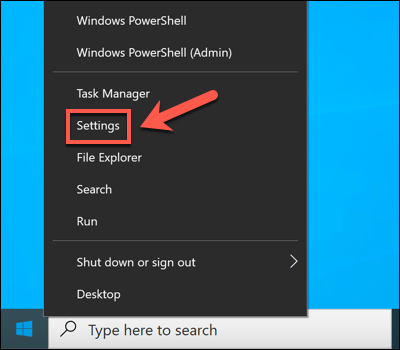
- En Configuración de Windows, seleccione Red e Internet > Proxy . Si está utilizando un servidor proxy, aparecerá en la sección Usar un servidor proxy .
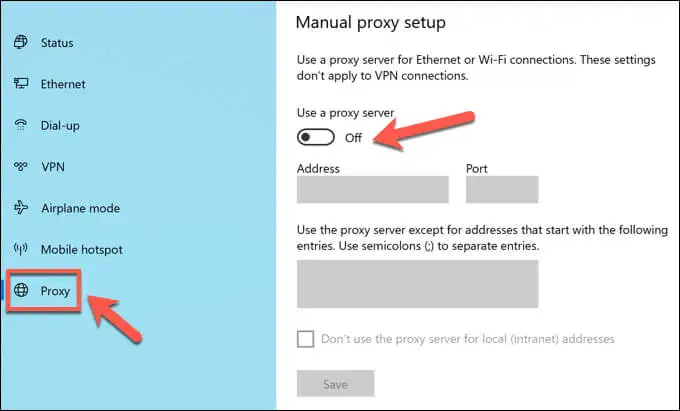
También es posible que la configuración de su buzón de Outlook esté diseñada para enrutar a través de un servidor de correo electrónico a través de un proxy específico. Esto se configura cuando se agrega el buzón de su cuenta a Outlook que, para dispositivos corporativos, probablemente se configure para usted automáticamente.
Desafortunadamente, la única forma de probar esto (sin acceso de administrador) es enviar y recibir correos electrónicos entre una cuenta personal y una cuenta que sospecha que está monitoreada. Al monitorear los encabezados de correo electrónico, es posible que pueda detectar si se usa un servidor proxy usando los encabezados Recibido o X-Reenviado-Para .
Verificación del software de monitoreo
Un método más típico de monitoreo digital es a través del software instalado en su PC, rastreando su actividad web, el software que usa e incluso el uso de su micrófono, cámara web y teclado. Casi todo lo que hace en su PC se puede registrar con el software adecuado.
Sin embargo, buscar las señales de que está siendo monitoreado puede ser un poco más difícil. No siempre hay un ícono útil en la barra de tareas de Windows para buscar, por lo que deberá profundizar un poco más.
Comprobación del Administrador de tareas de Windows
Si sospecha que hay un software en su PC con Windows que está registrando su actividad, es posible que desee verificar primero su lista de procesos en ejecución utilizando el Administrador de tareas. Allí es donde encontrará una lista de todo el software que se ejecuta en su PC.
- Para abrir el administrador de tareas, haga clic derecho en el menú Inicio y seleccione la opción Administrador de tareas .
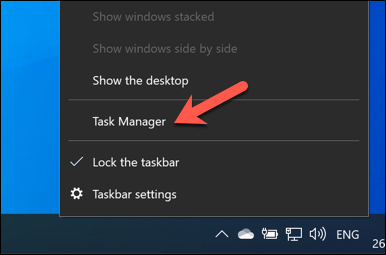
- En la ventana del Administrador de tareas, verá una lista de aplicaciones y servicios en ejecución. Alternativamente, cambie a la pestaña Detalles para obtener una lista más clara de todos los archivos ejecutables en ejecución.
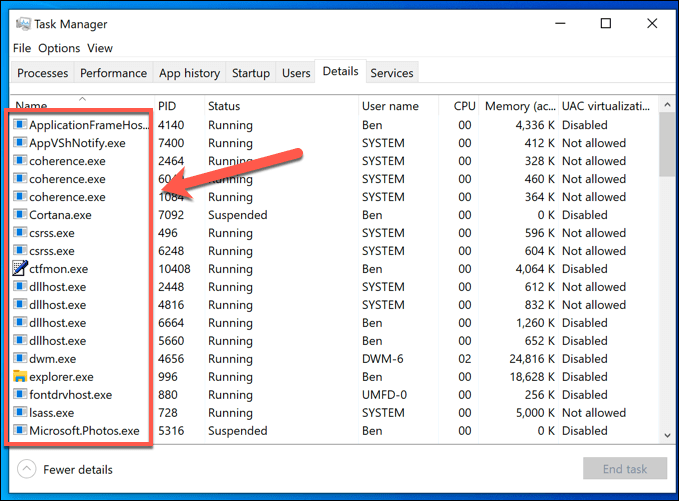
La ejecución de procesos con nombres no descriptivos debería despertar sus sospechas (aunque no siempre). Si bien puede llevar mucho tiempo, debe usar un motor de búsqueda para investigar cada proceso en ejecución.
Por ejemplo, ntoskrnl.exe es un proceso de Windows perfectamente legítimo (y esencial). Sin embargo, si vio a student.exe (la aplicación de monitoreo para el servicio de monitoreo de escuelas de LanSchool) en la lista, puede asumir que está siendo monitoreado.

También debe buscar un software de conexión de escritorio remoto común, como VNC, LogMeIn o TeamViewer. Estas aplicaciones para compartir pantalla permiten que un usuario remoto tome el control de su PC, dándole la capacidad de abrir aplicaciones, realizar tareas, registrar el uso de su pantalla y más.

Windows también tiene su propio servicio de escritorio remoto, lo que permite que otras PC con Windows vean y controlen su PC. La buena noticia es que las conexiones RDP generalmente solo permiten que una persona vea una pantalla al mismo tiempo. Mientras esté conectado, otro usuario no debería poder ver o controlar su PC.
Mirando las conexiones de red activas
El administrador de procesos es una buena manera de comprobar si hay un software de monitoreo activo, pero esto solo funciona si el software está actualmente activo. En ciertas configuraciones (como un entorno escolar), es posible que no tenga permiso para abrir el Administrador de tareas para buscar en primer lugar.
La mayoría del software de registro generalmente funciona registrando datos localmente y enviándolos a un servidor o administrador en otro lugar. Esto podría ser localmente (en su propia red) o en un servidor basado en Internet. Para hacer esto, deberá mirar las conexiones de red activas en su PC.
Una forma de hacerlo es utilizar el Monitor de recursos integrado. Esta aplicación de Windows poco conocida le permite ver cualquier comunicación activa, tanto entrante como saliente, desde su PC. También es una aplicación que a menudo permanece disponible en PC corporativas y educativas.
- Para abrir el Monitor de recursos, haga clic con el botón derecho en el menú Inicio y seleccione Ejecutar .
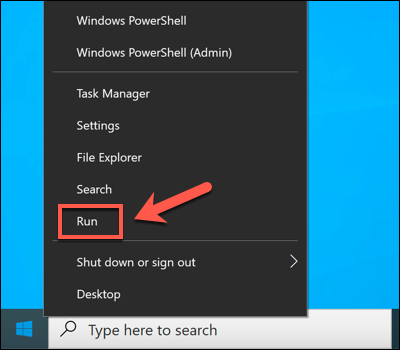
- En el cuadro Ejecutar , escriba resmon y seleccione Aceptar .
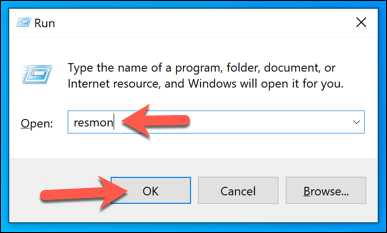
- Seleccione la pestaña Red en la ventana Monitor de recursos . Desde aquí, verá una lista de conexiones activas. En el cuadro Procesos con actividad de red , verá los procesos que envían y reciben datos, ya sea localmente o a servicios basados en Internet.
En el cuadro Actividad de red , verá estos procesos enumerados nuevamente, pero con las conexiones activas (con direcciones IP) enumeradas. Si desea conocer los puertos que se utilizan para realizar las conexiones, o abrir puertos en su PC en los que los procesos están escuchando activamente las conexiones, vea los cuadros Conexiones TCP y Puertos de escucha .
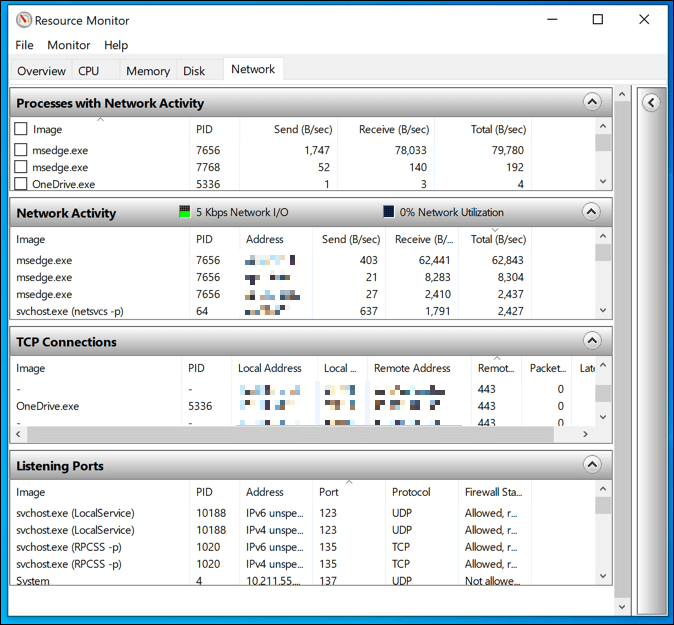
Cualquier conexión a otros dispositivos en rangos de IP reservados (por ejemplo, 10.0.0.1 a 10.255.255.255 o 192.168.0.1 a 192.168.255.255) significa que los datos se comparten a través de su red, pero las conexiones a otros rangos apuntan a un servidor de administración basado en Internet. .
Es posible que deba investigar algunos de los procesos enumerados aquí para identificar posibles aplicaciones. Por ejemplo, si detecta un proceso que no reconoce con una cantidad de conexiones activas, que envía y recibe una gran cantidad de datos o que usa un puerto poco común (generalmente un número de 5 dígitos), use un motor de búsqueda para investigarlo. más.
Detección de registro de teclado, cámara web y micrófono
El software de monitoreo de PC no se trata solo de registrar su uso de la web, sino que puede resultar mucho más personal. Siempre que sea posible, aplicaciones como estas pueden (y pueden) monitorear su cámara web y monitorear el uso, o registrar todas las pulsaciones de teclas activas que realice. Todo lo que escriba, diga o haga en su PC podría grabarse y examinarse más tarde.
Si esto está sucediendo, deberá tratar de detectar las señales. La mayoría de las cámaras web integradas y externas muestran una luz (generalmente un LED verde o blanco) para mostrar que una cámara web está activa. El uso del micrófono es más difícil de detectar, pero puede verificar qué sonidos detecta un micrófono en el menú de configuración de Sonido.
- Para ello, haga clic con el botón derecho en el icono de sonido en el área de acceso rápido de la barra de tareas. De las opciones, seleccione Abrir configuración de sonido .
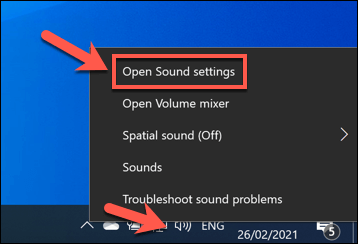
- En el menú Sonido , el control deslizante Prueba tu micrófono se moverá hacia arriba y hacia abajo con los sonidos captados por tu micrófono.
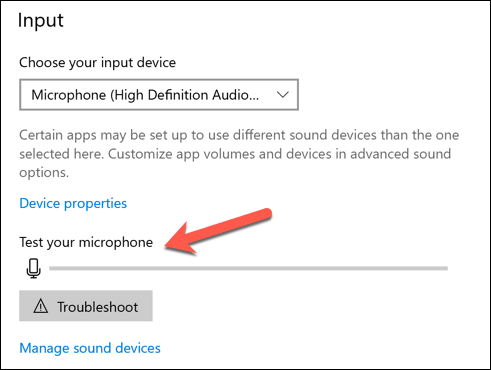
Si tiene permisos para hacerlo, puede bloquear el acceso a su micrófono o cámara en el menú de configuración de Windows.
- Para acceder a este menú, haga clic con el botón derecho en el menú Inicio y seleccione Configuración.
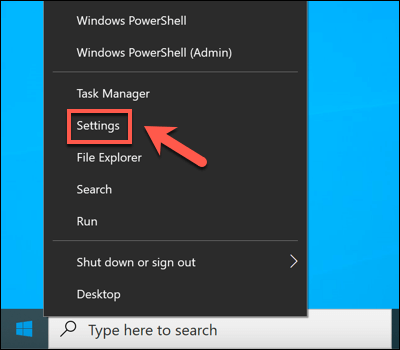
- En el menú Configuración , seleccione la opción Privacidad . En la sección Micrófono , deshabilite Permitir que las aplicaciones accedan a su micrófono y Permitir que las aplicaciones de escritorio accedan a los controles deslizantes de su micrófono para detener todo acceso al micrófono. Alternativamente, puede bloquear aplicaciones individuales seleccionando el control deslizante junto a cada entrada de la aplicación.
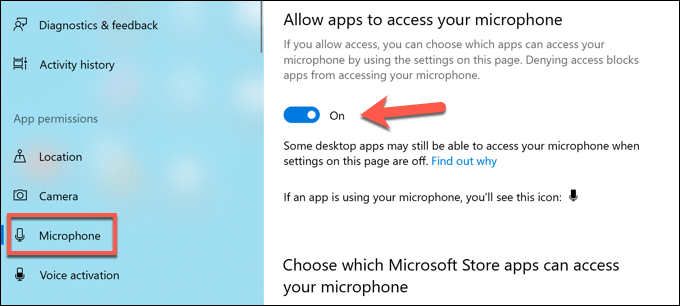
- En la sección Cámara , puede deshabilitar el acceso a la cámara seleccionando Permitir que las aplicaciones accedan a su cámara y Permitir que las aplicaciones de escritorio accedan a los controles deslizantes de su cámara . También puede detener aplicaciones individuales seleccionando el control deslizante junto a cada entrada.
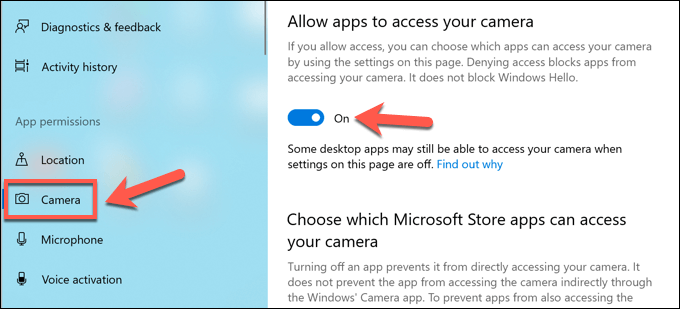
Los pasos anteriores deberían ayudarlo a limitar lo que alguien puede ver u oír, pero es posible que deba tomar medidas adicionales para bloquear los intentos de registro de teclas.
Protección contra el monitoreo del gobierno
Los métodos que hemos descrito anteriormente funcionan bien para detectar el tipo de monitoreo que puede esperar en el hogar o en el trabajo, pero es menos probable que funcionen para detectar el monitoreo del gobierno. En ciertas áreas del mundo, es probable que su actividad digital sea registrada y censurada.
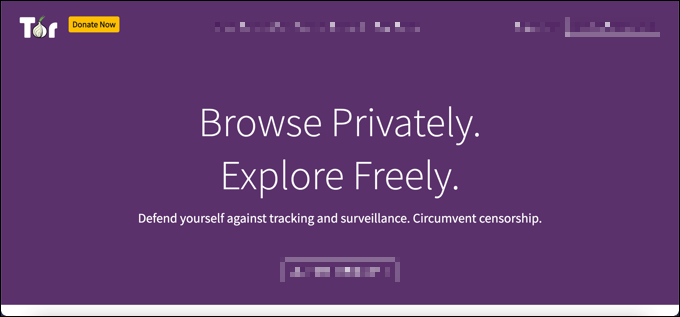
Protegerse contra este tipo de monitoreo de computadoras en línea puede ser difícil, pero no imposible. Algunas de las mejores redes privadas virtuales pueden funcionar en áreas del mundo donde la censura en Internet es común, pero también puede usar Tor para eludir las restricciones y proteger su privacidad.
Desafortunadamente, la única forma de evitar verdaderamente que los agentes gubernamentales controlen su uso digital es cambiar a plataformas cifradas para la comunicación. Existen varias plataformas de chat encriptadas, como Signal, que admiten el cifrado de extremo a extremo, lo que le permite chatear libremente sin temor a la censura.
Protéjase contra los fisgones
Como muestran los pasos anteriores, hay varias formas en que los administradores corporativos, los padres autoritarios, los ex descontentos, los piratas informáticos maliciosos e incluso los espías del gobierno pueden monitorear el uso de su PC. Esto no siempre es algo que pueda controlar, especialmente si es un empleado que usa una red corporativa.
Sin embargo, si está utilizando una PC personal, hay pasos que puede seguir para proteger su PC. El uso de una red privada virtual es una excelente manera de ocultar su uso de Internet, pero también puede bloquear los intentos salientes de conectarse a su PC. También podría pensar en reforzar su PC con un firewall de terceros para detener el acceso innecesario.
Si está realmente preocupado por la seguridad de su red, puede buscar otras formas de aislar el uso de su PC. Puede cambiar a una distribución de Linux, que ofrece más seguridad que una PC con Windows típica. Si desea convertirse en un sombrero blanco, incluso puede pensar en una distribución de Linux para piratear, lo que le permite probar su red en busca de agujeros de seguridad.
